近来有使用Win7系统的朋友反应在准备打开电脑磁盘时,发现电脑磁盘打不开,还弹出一个窗口,提示“本次操作由于这台计算机的限制而被取消,请联系管理员”。这是什么原因导致的呢?下面就为大家介绍一下Win7系统电脑磁盘被限制访问的解决方法。
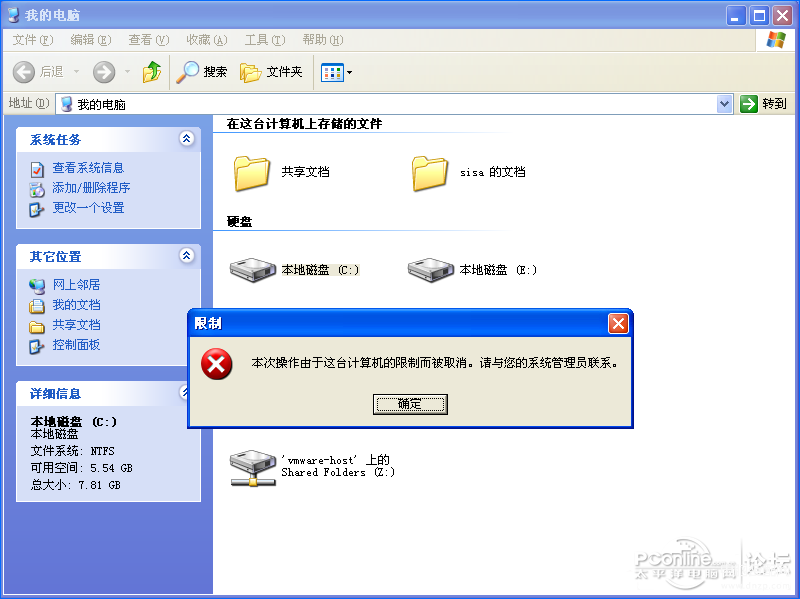
Win7系统电脑磁盘被限制访问的解决方法
1、使用“WIN+R”打开运行对话框,输入gpedit.msc命令,打开“本地组策略编辑器”。
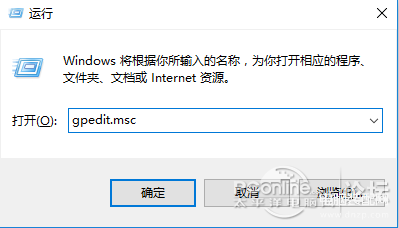
2、在打开面板的左侧栏目中,依次打开“用户配置”—“管理模板”—“Windows组件”—“文件资源管理器”。
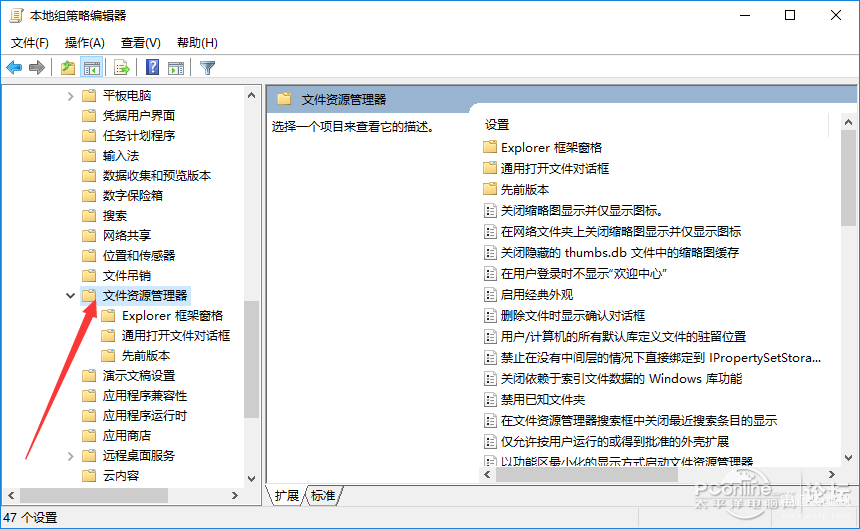
3、在右侧栏目中找到“防止从我的电脑访问驱动器”选项并双击它。
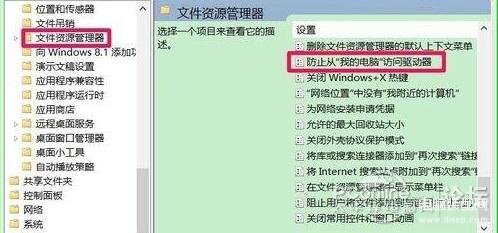
4、在打开的面板中,将“已启用”改为“已禁止”,再点击“应用”和“确定”。
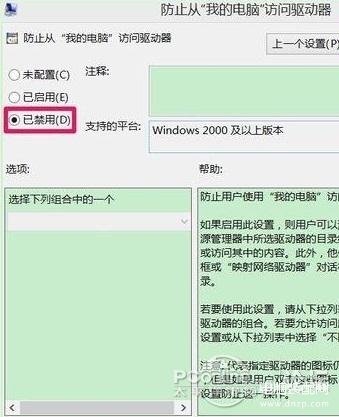
以上就是Win7系统电脑磁盘被限制访问的解决方法了,按照上面的方法进行设置后,再次双击电脑磁盘,你就发现可以顺利的打开磁盘了。








